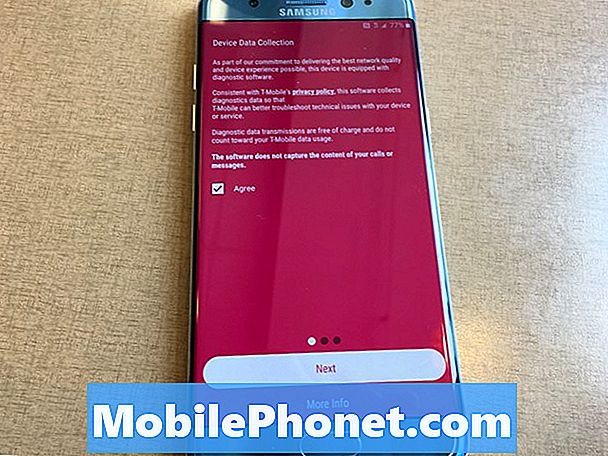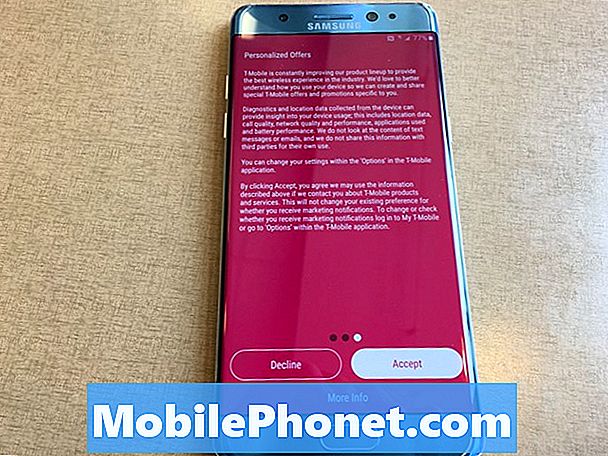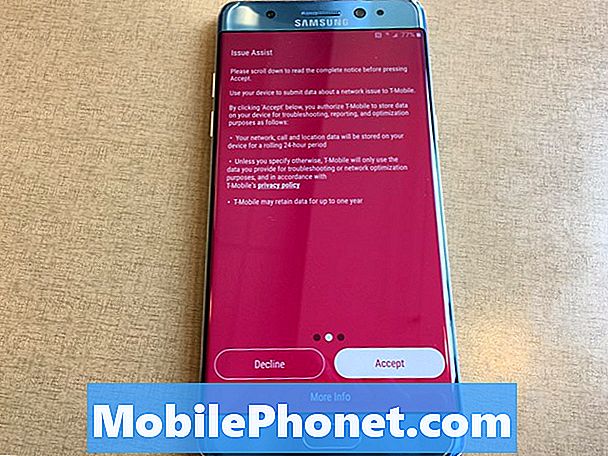Садржај
- Пре него што укључите своју Галаки Ноте 7
- Повезивање на Ви-Фи на Галаки Нотеу 7
- Враћање и прављење резервне копије Гоогле-у
- Додавање других налога
- Подешавање безбедности на Галаки Ноте 7
- Додавање Самсунг налога у Галаки Ноте 7
- Финал Степс
- Самсунг Галаки С7 Едге
За оне који су покупили Самсунг Галаки Ноте 7, нудимо водич за први пут. Наш водич је комплетан са корацима потребним да се пређе из кутије на коришћење телефона заједно са објашњењима и саветима.
Важна напомена: Самсунг опозвана Галаки Ноте 7 и америчка влада предлажу да корисници АЛЛ Ноте 7 одмах престану да их користе и да их врате. Прочитајте наше водич за Галаки Ноте 7 Сјетите се овдје.

Неисправан Галаки Ноте 7 који је експлодирао
УПДАТЕ 2: Чак и замене изгледа да имају исти проблем са спонтаним сагоревањем па препоручујемо да вратите Самсунг Галаки Ноте 7 и да добијете једну од алтернатива у слидесхову на дну ове поруке.
Молимо погледајте: ГАЛАКСИ НОТЕ 7 РЕЦАЛЛ & РЕПЛАЦЕМЕНТС: ШТА ТРЕБА ДА ЗНАТЕ
Самсунг Галаки Ноте 7 изашао је у августу 2016. Самсунг је прескочио са Ноте 5 у 2015. на Галаки Ноте 7 ове године, вјероватно да би остао у складу са Самсунг Галаки С7 и С7 Едге, који су објављени раније у 2016. години.

Галаки Ноте 7 садржи прелеп 5.7-инчни Супер АМОЛЕД екран високе резолуције од 1440 к 2560 пиксела. Самсунг С Пен поставља овај телефон поред других већих екрана. С оловка се уклапа у силос на доњој ивици и даје корисницима прецизну боју са финим врхом. Заобљени рубови чине да изгледа лијепо. Самсунг је такође додао Ирис скенирање већ одличном Фингерпринт скенеру за додатну сигурност. Телефон је испоручен са Андроид 6.0.1, 64ГБ меморије и 4ГБ РАМ-а. Има и слот за мицро-СД картицу за проширење које подржава до 256ГБ.
Наш водич за подешавања ће помоћи корисницима да почну са радом, да додају своје рачуне, подешавају ствари како би боље функционисали и да се повежу са најбољим прибором.
Пре него што укључите своју Галаки Ноте 7

Пре него што укључите телефон, уметните СИМ картицу, ако то већ нису урадили уместо вас. Такође, док сте ту, уметните слот за мицро-СД картицу. Галаки Ноте 7 ће подржати до 256ГБ картице. Ухватите једну од 7 картица наведених у нашој микро-СД картици.
Телефон ће вероватно већ бити испоручен са барем делимично напуњеном батеријом, али је добра идеја да одмах прикључите УСБ кабл за пуњење типа Тип-Ц пре или док телефон први пут почне. Ако желите да пренесете податке са другог телефона, онда желите да батерија буде 100% наплаћена.
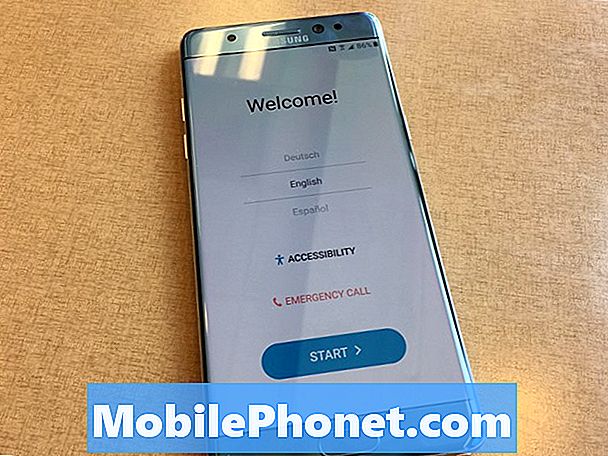
Повезивање на Ви-Фи на Галаки Нотеу 7

Када први пут покренете Самсунг Галаки Ноте 7, оперативни систем ће вас питати да ли „дозволите Гоогле-у да редовно проверава активности уређаја због безбедносних проблема…“. добра идеја за ударање АЦЦЕПТ. Међутим, ако не желите да Гоогле њише на вашем телефону,ОДБИТИ ову опцију.
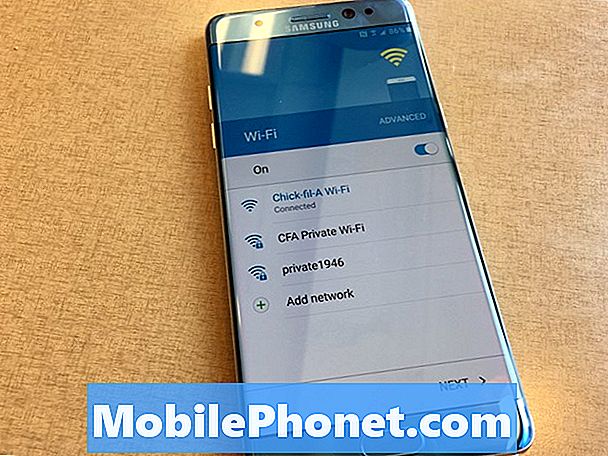
Изаберите свој језик и погодите ПОЧЕТАК. Укључите Ви-Фи на следећем екрану и изаберите своју Ви-Фи мрежу. Проверите да ли сте у доброј Ви-Фи мрежи јер ће овај чаробњак за инсталацију потенцијално преузети гомилу информација и апликација током процеса.
Пре него што будете могли да изаберете мрежу, телефон ће вас обавестити о Ви-Фи позиву ако сте на оператеру који га подржава. Ви-Фи позиви користе Ви-Фи мрежу уместо мобилног сигнала мобилног оператера. Ово штеди неколико минута за још неколицину људи на плану дозирања. Такође вам даје бољу везу у подручјима без доброг сигнала мобилне телефоније. Или је погодио САЗНАЈТЕ ВИШЕ да бисте сазнали више о Ви-Фи позивима или додирните СКИП да бисте прешли на следећи корак да бисте изабрали своју Ви-Фи мрежу.
Појављује се екран Услови и услови. Проверите да ли је у кутији квачица и да је погодите СЛЕДЕЋИ на дну екрана. Славина ДОГОВОРИТИ СЕ у поп уп бок-у. Телефон ће проверити Ви-Фи везу, која на спорим везама може потрајати дуго.
Враћање и прављење резервне копије Гоогле-у
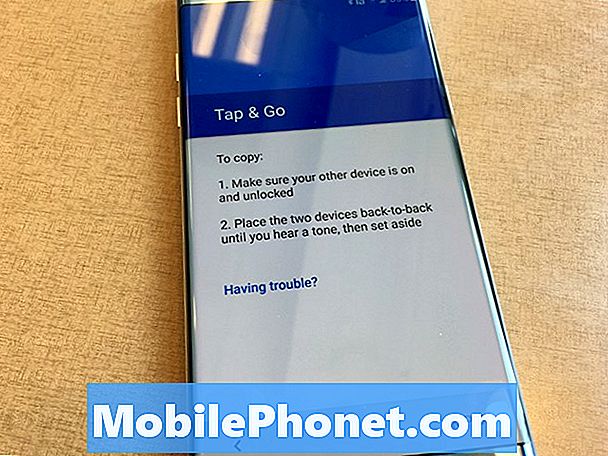
Оперативни систем ће проверити да ли постоје исправке и понудити вам да преузмете подешавања са другог уређаја са резервним копијама на Гоогле резервне сервере. Ако поседујете други Андроид уређај са НФЦ-ом, можете да користите функцију која вам омогућава да држите два телефона уназад да бисте пронашли једни друге и пренели садржај са старог телефона. Ако не поседујете други Андроид уређај, изаберите Не хвала на екрану питајући "Имате ли други уређај?"

Унесите следећи екран за Гоогле налог е-поште. Затим унесите лозинку и изаберите АЦЦЕПТ на трећем екрану. Телефон проверава налог и тражи од вас да унесете квачицу у највише четири поља на следећем екрану у вези са Гоогле услугама.
- Аутоматски направите резервну копију уређаја - ово ће направити резервну копију уређаја на вашем Гоогле налогу. Спрема ствари као што су поставке, подаци о апликацији, историја позива и лозинке.
- Помоћ апликацијама да пронађу вашу локацију - укључује ГПС да би Гоогле могао знати гдје се налазите. На тај начин апликације као што је Мапе могу да вас пронађу.
- Побољшајте тачност локације - ово укључује Ви-Фи и користи вашу локацију и Ви-Фи радио како би телефон дао точнију слику о томе гдје се налазите.
- Помозите побољшати своје Андроид искуство - ово шаље Гооглеу дијагностичке информације како би им помогло да Андроид направи боље на основу употребе телефона и софтвера.
Што се више бринете о приватности, мање кутија које желите да проверите. Проверио сам их све зато што ми не смета ако Гоогле користи моје податке да би побољшао Андроид и моје искуство.
Када завршите са бирањем опција, додирните СЛЕДЕЋИ.
Додавање других налога
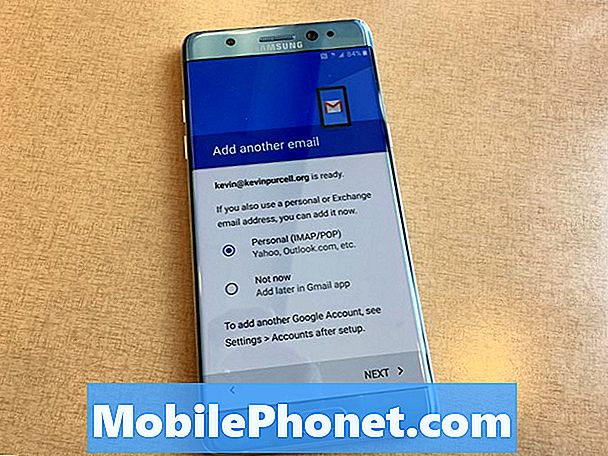
Чаробњак за покретање сада пита да ли желите да додате други налог е-поште поред Гоогле налога који сте већ додали. Можете да додате друге налоге за е-пошту као што су ваша компанија или школска размена / ПОП3 налог или друге услуге као што су Хотмаил или Иахоо. Да бисте додали други налог е-поште, изаберите Персонал (ИМАП / ПОП), који омогућава корисницима да додају ствари као што су Иахоо, Оутлоок или рачун компаније / школе. Чудно, не можете додати друге Гоогле рачуне у овом тренутку. То можете урадити касније у апликацији Гмаил. Ако желите да то урадите касније, изаберите Не сада.
Без обзира на то коју опцију изаберете, додирните СЛЕДЕЋИ. Ако сте изабрали лични налог, пратите упутства на екрану за додавање. За додавање приватних налога биће вам потребне неке информације као што су ПОП3 и СМТП адреса. Оперативни систем аутоматски улази у популарне сервисе као што су Хотмаил или Иахоо.
Подешавање безбедности на Галаки Ноте 7
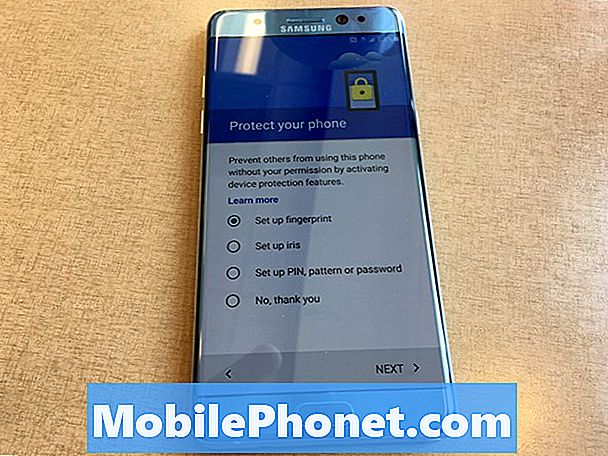
Чаробњак омогућава кориснику да изабере жељену сигурност. Имате неколико опција.
- Подесите отисак прста - користите читач отиска прста који је уграђен у кућни тастер да бисте откључали телефон.
- Поставите ирис - користити нови скенер ириса по први пут у Галаки Ноте 7.
- Подесите ПИН, образац или лозинку - користите ову опцију ако желите да уносите информације на екран сваки пут када откључате телефон.
- Не хвала - изаберите ово ако не желите никакву сигурност. Ово се не препоручује ако не планирате да га поставите убрзо након покретања чаробњака за подешавање Галаки Ноте 7.

Ако желите поставити Ирис Сцаннер, погледајте Како поправити Галаки Ноте 7 Проблеми са скенером ириса. Они који преферирају скенер отиска прста треба да виде Како поправити проблеме са скенером отиска прста. Након одабира опције, додирните СЛЕДЕЋИ.

Коју би требало да изаберете? Скенер отиска прста најбоље ради и нуди најбољи однос удобности и сигурности. Скенер Ирис је добра идеја, али није тако једноставан за употребу и људи са наочарима се боре с њом. Такође не отвара телефон брже од лозинке. Неки ће можда више волети лозинку, ПИН или образац, али они нису сигурни ако не изаберете заиста добру лозинку. ПИН и шаблон су најмање сигурни јер се ПИН-ови лакше погађају, а неко може погодити ваш образац на основу остатка вашег прста на прљавом екрану.
хттпс://ввв.иоутубе.цом/ватцх?в=хкАуФВјп7зА
Ако одаберете скенер отиска прста или ириса, морат ћете додати и узорак, ПИН или лозинку као сигурносну копију. Користите добру лозинку за најбољу сигурност.
Када завршите са подешавањем безбедности, можете да добијете информације са другог уређаја у овом тренутку. То се дешава само ако ваш Гоогле налог већ има друге телефоне или уређаје повезане са њим. Следећи екран ће вас питати да ли желите да додате информације и подешавања са тог другог уређаја. Изаберите жељени уређај или се помакните према доље и одаберите Не враћајте.Последња опција почиње свежа без повратка из резервне копије претходног уређаја.
Додавање Самсунг налога у Галаки Ноте 7
Да бисте максимално искористили свој Самсунг Галаки Ноте 7, пријавите се за Самсунг налог или га додајте ако га већ имате. Следећи екран у чаробњаку за подешавање првог покретања даје корисницима ту опцију након подешавања безбедности.
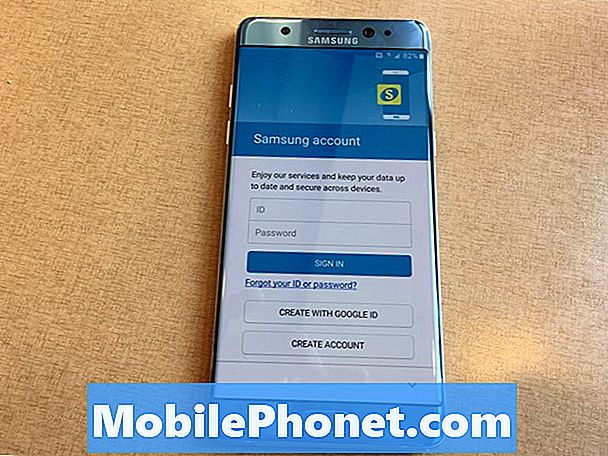
Унесите кориснички ИД (вероватно е-адресу) и лозинку ако већ имате Самсунг налог. Затим додирните ПРИЈАВИТЕ СЕ.
Ако немате Самсунг налог, можете повезати Самсунг налог са Гоогле налогом тако што ћете изабрати ЦРЕАТЕ ВИТХ ГООГЛЕ ИД. То вас спречава да требате одвојене рачуне, али такође даје Самсунг приступ вашем Гоогле налогу. Зато волимРЕГИСТРУЈ СЕ, креирање посебног рачуна са мог Гоогле налога. Следите упутства за постављање новог Самсунг налога или за повезивање Гоогле налога.
У овом тренутку Галаки Ноте 7 нуди да увезете садржај са другог уређаја било из облака или помоћу адаптера који долази у кутији. Имате три опције.
- Копирајте са старог уређаја користећи Смарт Свитцх
- Ресторе фром Самсунг Цлоуд
- Не хвала

Ако изаберете прву опцију, на екрану ће се приказати како повезати адаптер који је дошао у кутију са телефоном. То је мали бели адаптер са УСБ Типе-Ц конектором за пошту и обичним УСБ женским конектором. Можете да повежете иПхоне са оперативним системом иОС 5 или новијом верзијом, Андроид телефон са 4.3 или новијом верзијом или Блацкберри 7 уређај. Повежите телефоне као што је анимација на екрану и пустите да ради. Екран ће вам дати упутства. Самсунг има детаљну страницу подршке која објашњава како се користи Смарт Свитцх.
Овај процес може потрајати дуго и требат ће вам пуна батерија да бисте је прошли кроз цијели процес. Можете пратити упутства за старију верзију која се налази у нашем водичу.
Финал Степс
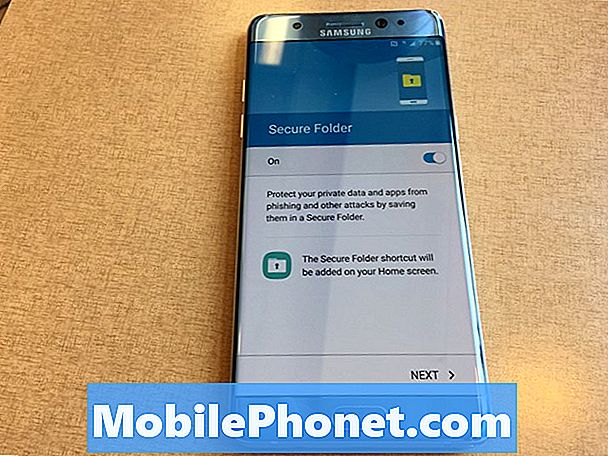
У последњим корацима, чаробњак ће вас питати да поставите безбедну фасциклу. Ако желите ову додатну сигурност за приватне податке, укључите ову функцију НА користећи прекидач на врху и онда ударити СЛЕДЕЋИ на дну екрана.
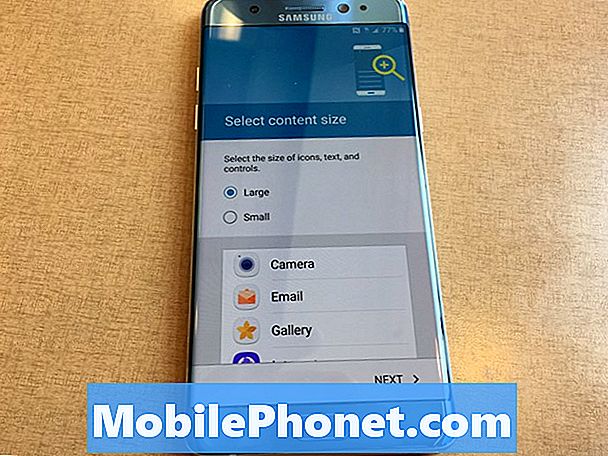
Оперативни систем ће од вас тражити да подесите величину фонтова и икона на екрану. Можете бирати између Велика и Мала. Слика испод ове две опције показује како ће изгледати када изаберете неку од опција. Када одаберете ону коју желите, изаберите СЛЕДЕЋИ на дну екрана.
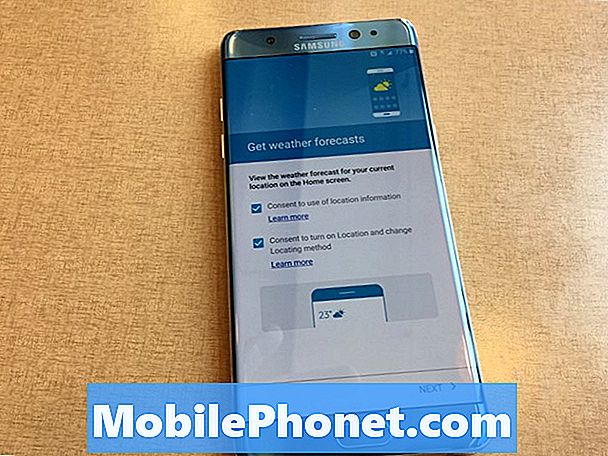
Тоуцхвиз, Самсунг кориснички интерфејс, нуди да прикаже “Гет веатхер форецаст” на основу локације корисника. То ставља на почетни екран са видгет-ом. Ако желите да користите ову опцију, укључите обе опције стављајући ознаке у два поља. Затим тапните на СЛЕДЕЋИ.
Следећи екрани се појављују само на Т-Мобиле верзији телефона. Ваш оператер може понудити сличне екране. Када видите ове екране, знате да сте скоро завршили. Када видите почетни екран, спремни сте да почнете да прилагођавате ствари онако како желите да Галаки Ноте 7 изгледа. Такође можете инсталирати апликације и добити ажурирања.
7 Бест Галаки Ноте 7 Алтернативе